Dropbox: Kako pridobiti več brezplačnega prostora za shranjevanje

Vam zmanjkuje prostora v Dropboxu? Oglejte si te nasvete, ki vam bodo zagotovili več prostega prostora za shranjevanje.
Če se trudite ugotoviti, kako izvesti nalogo v delu programske opreme, je to lahko frustrirajuće. To je lahko še bolj frustrirajuće, če v bližini nimate tehničnega osebja, ki bi vam pomagal. Na srečo je podpora na voljo za uporabnike, ki imajo težave z Dropboxom.
Obstaja več načinov za pridobitev podpore. Najlažji način je, da pregledate možnosti povratnih informacij aplikacije in tam zahtevate pomoč. Ta možnost vam morda ne bo prinesla hitrega odgovora, vendar jo je najlažje najti.
Če želite zaprositi za pomoč v aplikaciji Dropbox, odprite nastavitve tako, da kliknete ikono zobnika na dnu stolpca na levi.
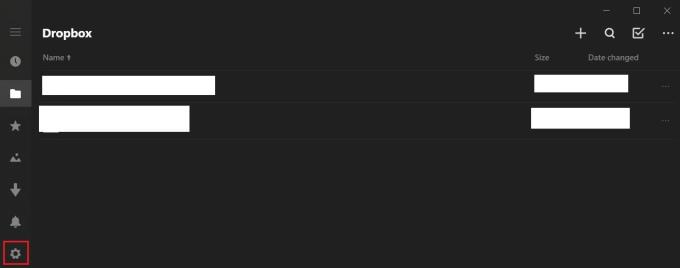
Kliknite ikono zobnika v levem stolpcu, da odprete nastavitve.
V nastavitvah kliknite na vnos "povratne informacije".
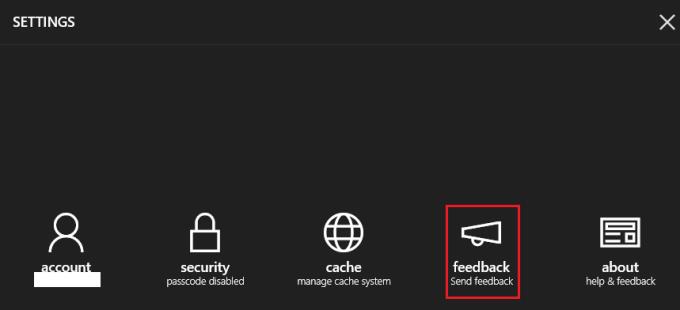
Kliknite »povratne informacije«, da odprete razdelek s povratnimi informacijami.
Nato kliknite »Zahtevaj pomoč«, nato vnesite težavo v besedilno polje in kliknite »Pošlji«. V nekaj minutah boste prejeli e-pošto na e-poštni naslov, povezan z vašim računom Dropbox.
To e-poštno sporočilo bo zagotovilo povezave do več razdelkov s pogostimi vprašanji, ki bi morda lahko pomagali odpraviti vašo težavo. V nasprotnem primeru lahko na e-poštno sporočilo odgovorite tudi s popolnim opisom svoje težave, ekipa za podporo pa vam bo poslala e-poštno sporočilo.
Čeprav je podpora po e-pošti lahko razmeroma počasna, je to edini način za pogovor s podpornim osebjem Dropboxa, če uporabljate brezplačen račun. Obstaja možnost klepetalnega bota, vendar bo ta očitno vsebovala samo avtomatizirane odgovore. Verjetno bo omejena uporaba.
Forumi skupnosti Dropbox, ki jih najdete tukaj , bi lahko bili koristni za nekatere uporabnike. Vendar zasnova forumov za podporo skupnosti ni posebej primerna za netehnične uporabnike, saj ni takoj uporabniku prijazna.
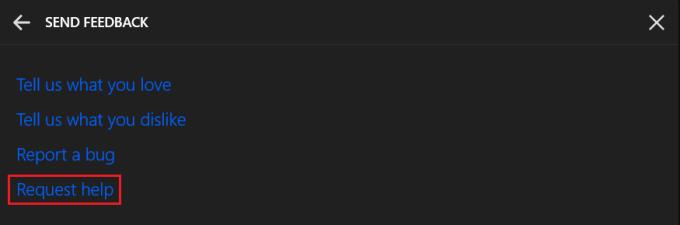
Izberite »Zahtevaj pomoč«, nato podrobno opišite svoje težave in pošljite zahtevo.
Če ne morete ugotoviti, kako nekaj narediti z Dropboxom, se obrnite na podporo. Če sledite korakom v vodniku, se lahko obrnete na uradno podporo za stranke ali dostopate do foruma za podporo skupnosti.
Vam zmanjkuje prostora v Dropboxu? Oglejte si te nasvete, ki vam bodo zagotovili več prostega prostora za shranjevanje.
Če v sistemu Office 365 manjka značka Dropbox, prekinite povezavo računa z računalnikom in ga nato povežite nazaj.
Ste utrujeni od prejemanja e-poštnih sporočil z malo prostora za shranjevanje na Dropbox? Poglejte, kako jih lahko izklopite.
Če želite odpraviti težave s predogledom Dropboxa, se prepričajte, da platforma podpira vrsto datoteke in da datoteka, ki si jo poskušate ogledati, ni zaščitena z geslom.
Če se Dropox.com ne naloži, posodobite brskalnik, počistite predpomnilnik, onemogočite vse razširitve in zaženite nov zavihek brez beleženja zgodovine.
Če Dropbox ne more najti in naložiti novih fotografij iz vašega iPhone-a, se prepričajte, da uporabljate najnovejše različice aplikacije iOS in Dropbox.
Dajte svojemu računu Dropbox dodatno raven varnosti. Oglejte si, kako lahko vklopite zaklepanje z geslom.
Povejte Dropboxu, kako se počutite. Oglejte si, kako lahko pošljete povratne informacije, da se storitev lahko izboljša in ugotovite, kako se počutijo njihove stranke.
Ste se preselili? V tem primeru si oglejte, kako uporabiti drug časovni pas v Dropboxu.
Prilagodite svojo delovno izkušnjo tako, da Dropbox odpre pisarniške aplikacije, ki jih potrebujete, tako, kot jih želite odpreti.
Če e-poštna sporočila o dejavnosti mape Dropbox niso potrebna, sledite spodnjim korakom, da jo onemogočite.
Za delo z drugimi boste morali deliti datoteke. Oglejte si, kako lahko nekoga zaprosite za nalaganje datoteke v Dropbox.
Želite kar najbolje izkoristiti Dropbox? Tukaj lahko dobite glasilo o novih funkcijah, da boste lahko na tekočem.
Nekatera obvestila o prijavi v Dropbox niso potrebna. Tukaj je, kako jih izklopite.
Če ne morete ustvariti povezav v Dropboxu, je morda na vašem računu aktivna prepoved skupne rabe. Počistite predpomnilnik brskalnika in preverite rezultate.
Oglejte si, koliko prostora za shranjevanje imate v računu Dropbox, da vidite, koliko datotek lahko naložite. Evo, kako lahko to storite.
Standardna pisna struktura datumov ima subtilne razlike med kulturami po vsem svetu. Te razlike lahko povzročijo nesporazume, ko
Naučite se, katere možnosti imate, ko ne morete poslati priloge e-pošte, ker je datoteka prevelika.
Ugotovite, kako je nekdo prišel v vaš račun Dropbox, in poglejte, katere naprave in brskalniki imajo dostop do vašega računa.
Ste imeli dovolj Dropboxa? Tukaj je, kako lahko za vedno izbrišete svoj račun.
Kako omogočiti blokator oglasov na vaši napravi z Androidom in kar najbolje izkoristiti možnost motenih oglasov v brskalniku Kiwi.
Če niste prepričani, kaj so prikazi, doseg in angažiranje na Facebooku, berite naprej, da izvedete več. Oglejte si to enostavno razlago.
Ali se sprašujete, kako prenesti datoteke iz sistema Windows na naprave iPhone ali iPad? Ta praktični vodnik vam pomaga pri tem procesu brez težav.
Ko omogočite odstotek baterije na svojem Android telefonu, boste vedeli, koliko baterije je še preostalo. Tukaj je enostaven način, kako to omogočiti.
Sprememba nastavitev glasu za aplikacijo Waze vam omogoča, da slišite drugačen glas, vsakič, ko potrebujete potovati. Tukaj je, kako ga spremeniti.
Izbris zgodovine prenosov Android vam pomaga pridobiti več prostora za shranjevanje med drugimi stvarmi. Tukaj so koraki, ki jih morate sprejeti.
Samsung Galaxy Z Fold 5 je eno najbolj privlačnih naprav svojega časa v letu 2023. Z obsežnim zložljivim zaslonom velikosti 7,6 palca in 6,2-palčnim sprednjim zaslonom, Z Fold 5 ustvarja občutek, da držite in se ukvarjate z prihodnostjo.
Kako konfigurirati nastavitve blokiranja oglasov za Brave na Androidu s pomočjo teh korakov, ki jih lahko izvedete v manj kot minuti. Zavarujte se pred vsiljivimi oglasi z uporabo teh nastavitev blokiranja oglasov v brskalniku Brave za Android.
Pokažemo vam, kako rešiti težavo, kjer so možnosti varčevalnika zaslona v Microsoft Windows 11 sivkaste.
Iščete telefon, ki se lahko zloži? Odkrijte, kaj ponuja najnovejši Samsung Galaxy Z Fold 5 5G.


























